Изрязване на PDF файл онлайн
PDF форматът е специално създаден, за да представя различни текстови документи заедно с графичния дизайн. Такива файлове могат да бъдат редактирани, ако има специални програми или използват съответните онлайн услуги. Тази статия ще опише как можете да използвате уеб приложението, за да изрежете необходимите страници от PDF документ.
съдържание
Trim Опции
За да извършите тази операция, ще трябва да качите документа на сайта и да определите необходимия диапазон от страници или техните номера за обработка. Някои услуги могат да разделят един PDF файл само на няколко части, а по-напредналите могат да изрежат необходимите страници и да създадат отделен документ от тях. След това процесът на подрязване ще бъде описан чрез няколко много удобни решения на задачата.
Метод 1: Convertonlinefree
Този сайт разделя PDF файла на две части. За да извършите тази манипулация, ще трябва да определите диапазона от страници, които ще останат в първия файл, а останалите ще паднат във втория.
Отидете на услугата Convertonlinefree
- Кликнете върху "Избор на файл", за да изберете PDF.
- Посочете броя на страниците за първия файл и кликнете върху "Разделяне" .

Уеб приложението ще обработва документа и ще започне да изтегля zip архива с обработените файлове.
Метод 2: ILovePDF
Този ресурс е в състояние да работи с облачните услуги и предлага възможността за разделяне на PDF документ в диапазони.
За да разделите документ, направете следното:
- Кликнете върху бутона "Избор на PDF файл" и посочете пътя към него.
- След това изберете страниците, които искате да извлечете, и кликнете върху "Разделяне на PDF" .
- След като приключи обработката, услугата ще Ви предложи да изтеглите архива, в който ще бъдат разположени отделните документи.
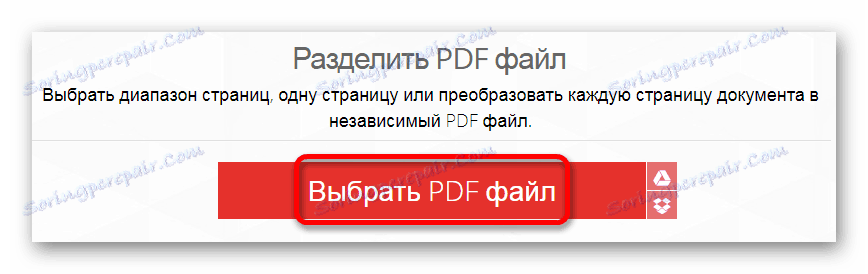
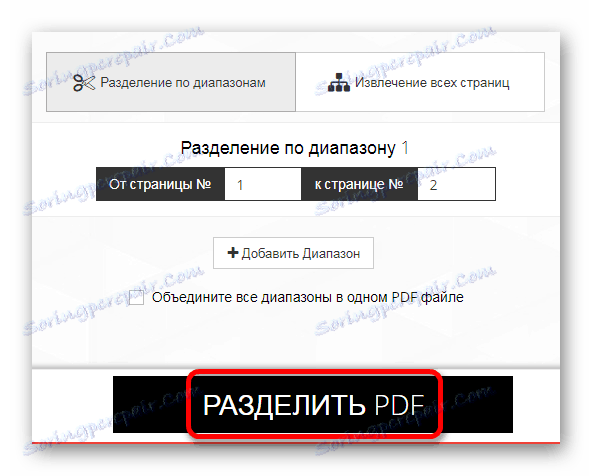
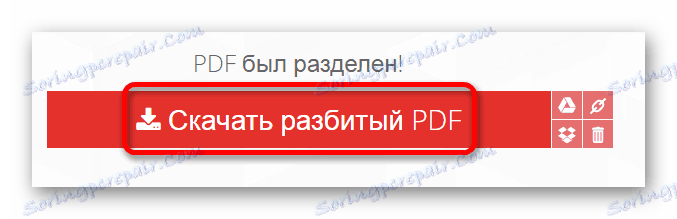
Метод 3: PDFMerge
Този сайт може да изтегля PDF файлове от твърдия диск и съхранението в облак Dropbox и Google Диск , Възможно е да определите конкретно име за всеки отделен документ. За да отрежете, ще трябва да направите следното:
- Отидете на сайта, изберете източника, за да изтеглите файла и задайте желаните настройки.
- След това кликнете върху бутона "Разделяне!".
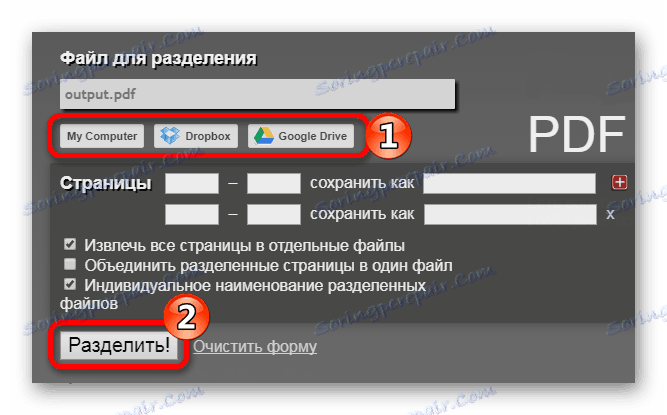
Услугата ще обреже документа и ще започне изтеглянето на архива, в който ще бъдат разположени разделените PDF файлове.
Метод 4: PDF24
Този сайт предлага доста удобен вариант за извличане на правилните страници от PDF документ, но няма наличен руски език. За да го използвате, за да обработвате файла си, трябва да направите следното:
- Кликнете върху надписа "Изрежете PDF файловете тук ..", за да изтеглите документа.
- Услугата ще прочете PDF файла и ще покаже миниизображението на съдържанието. След това трябва да изберете страниците, които искате да извлечете, и да кликнете върху бутона "Извличане на страници" .
- Ще започне обработката, в края на която можете да изтеглите завършения PDF файл с посочените страници преди обработката. Кликнете върху бутона "Изтегляне", за да изтеглите документа в компютъра си или да го изпратите по пощата или по факса.
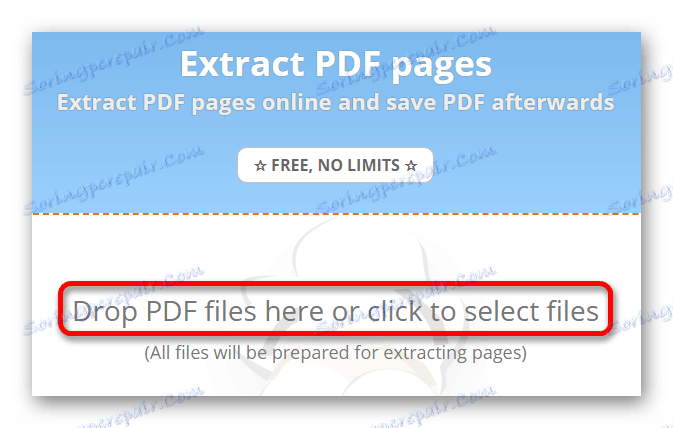
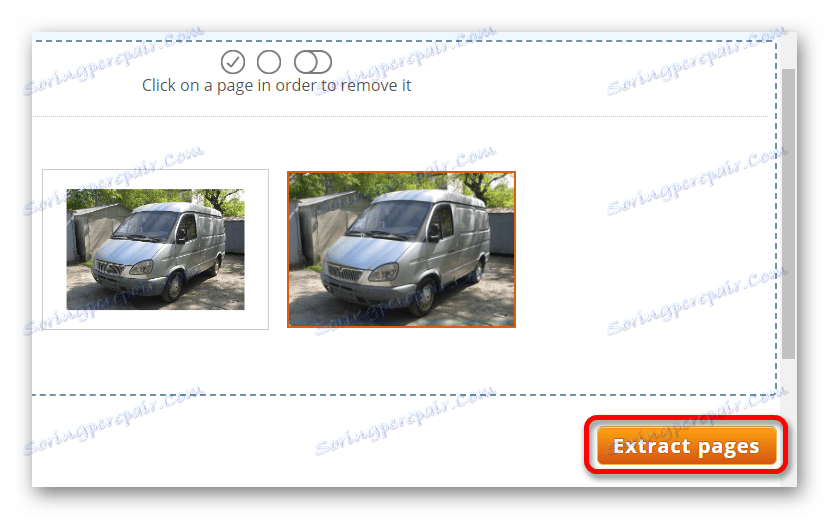
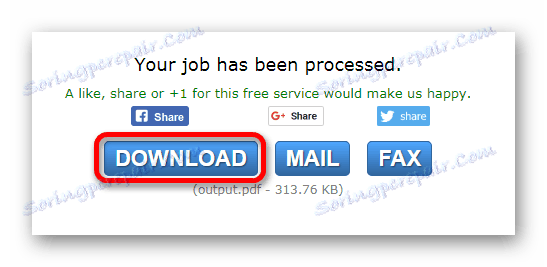
Метод 5: PDF2Go
Този ресурс също така дава възможност за добавяне на файлове от облаците и визуално показва всяка PDF страница за лесна работа.
- Изберете документа за изрязване, като кликнете върху бутона "LOAD LOCAL FILES" или използвайте облачните услуги.
- След това има две възможности за лечение. Можете да извличате всяка страница поотделно или да посочите конкретен обхват. Ако сте избрали първия метод, тогава посочете диапазона, като преместите ножицата. След това кликнете върху бутона, съответстващ на Вашия избор.
- Когато приключи операцията по разделяне, услугата ще ви подкани да изтеглите архива с обработените файлове. Кликнете върху бутона "Изтегляне", за да запазите резултата на компютъра си или да го качите в услугата за облаци Dropbox.


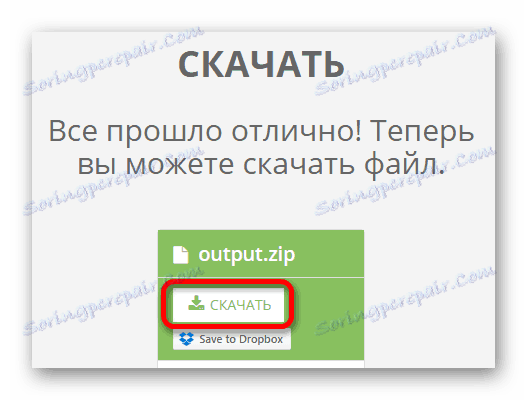
Прочетете още: Как да редактирате PDF файл в Adobe Reader
Използвайки онлайн услугите, можете бързо да извлечете необходимите страници от PDF документ. Тази операция може да се извърши с помощта на преносими устройства, тъй като всички изчисления се извършват на сървъра на сайта. Средствата, описани в статията, предлагат различни подходи към операцията, трябва само да изберете най-удобния вариант.
